Programmet Home Media Server (HMS, home media server) används som en DLNA-server för att titta på innehåll och lyssna på musik från en dator och bärbar dator på en TV. Home Media Server är optimal för detta ändamål och har olika användbara inställningar.
- Vad är DLNA?
- Installera HMS (Home Media Server)
- Allmän installation av HMS (hemmediaserver) som en DLNA-server
- Anslutning och visning av medieinnehåll
- Visning med LG TV som ett exempel
- Ställa in en hemmediaserver med exemplet på en SONY Bravia TV
- Möjliga problem (fel) vid installation och användning av HMS och deras lösningar
Vad är DLNA?
I den engelska översättningen av Digital Living Network Alliance (DLNA) – vissa standarder, tack vare vilka kompatibla enheter kan sända och ta emot olika mediainnehåll över ett hemnätverk och visa det i realtid med trådbundna och trådlösa kanaler. Tack vare denna teknik är hemdatorer, mobiltelefoner, konsumentelektronik, bärbara datorer förenade i ett enda digitalt nätverk. När du använder DLNA-certifierade enheter konfigureras de och kopplas automatiskt till användarnas nätverk.
Tack vare den sändande enheten (servern) överförs information till TV: n. Servern kan vara en PC, telefon, kamera, kamera. DLNA-stöd kan innebära att enheten kan ta emot video.
Detta trådbundna eller trådlösa nätverk har sina fördelar:
- Möjligheten att omedelbart komma åt material som finns på alla hemanordningar för användaren. Att titta på en film eller ett foto är möjligt omedelbart efter nedladdningen, musik kan lyssnas på musikcentret i högsta kvalitet.
- Du behöver inte borra hål i väggar och dörrar för trådlös anslutning.
- Med en trådlös anslutning via Wi-Fi är det möjligt att ladda ner filer helt till önskade enheter för vidare visning.
Nackdelarna med DLNA inkluderar:
- För att göra en kabelanslutning (till exempel genom armerade betongväggar som blockerar radiosignalen) måste hål borras i väggarna och dörrarna, vilket påverkar inredningen negativt.
- Den trådlösa anslutningen påverkas avsevärt av olika hinder såsom stålarmering eller tjocka betongväggar.
- Som med Internet finns det en möjlighet till fördröjning av filuppspelning under streaming om filen är för stor eller anslutningshastigheten inte är tillräckligt hög.
- Att använda en svag router kan påverka hastigheten och kvaliteten på dataöverföringen.
- Inte alla filtyper kan spelas upp och HD-videoöverföring kan vara sämre.
Installera HMS (Home Media Server)
HMS-installation (hemmediaserver) utförs i följande ordning:
- Ladda ner installationsmediet för hemmediaservern, helst från den officiella webbplatsen .
- Kör installationsprogrammet. Fönstret uppmanar dig att välja en katalog där installationsfilerna kommer att packas upp. Du måste välja en katalog och trycka på ”Kör” -knappen.

- När uppackningen är klar startar programinstallationen automatiskt. Det finns olika inställningar här. I det här fönstret måste du välja katalog för installation av Home Media Server (HMS) -programmet och ”Programgrupp” (mapp i ”Start” -menyn).
- När installationsmappen har valts måste du markera ”Skapa en genväg för att starta programmet på skrivbordet”, om det behövs, och tryck på ”Installera” -knappen.

- I slutet av installationen, som inte varar mer än en minut (beroende på utrustning), erbjuds omedelbart lanseringen av HMS. Installationsprocessen är klar.

När installationen är klar är det bättre att ta bort uppackningsfilerna manuellt, eftersom de inte tas bort automatiskt.
Allmän installation av HMS (hemmediaserver) som en DLNA-server
Den installerade DLNA-servern uppmanar användaren att fortsätta konfigurationsprocessen vid start:
- Vid första start visas ett fönster med grundinställningarna. Det kommer att be dig att välja en enhet för att sända medieinnehåll. Många mallar med enheter visas i den föreslagna listan. Om din egen eller liknande enhet inte hittades är det värt att stanna vid standard DLNA-enheten. När du har gjort ett val måste du gå vidare till nästa steg.

- Välj mappar som du vill ta medieinnehåll från. Du kan välja mappar med medieinnehåll i det här skedet eller lägga till dem senare. När du har valt mapparna måste du trycka på ”Slutför” -knappen.

- När du har gjort de ursprungliga inställningarna kommer du att bli ombedd att skapa en säkerhetskopia med inställningar, bildcache och databas. Du kommer också att uppmanas att konfigurera det automatiska säkerhetskopieringsschemat. Tryck sedan på ”Stäng”.

- Programmets huvudfönster visas. Det finns några viktiga inställningar att vara uppmärksam på här. På vänster sida listas typerna av inställningar och på höger sida finns avsnitt med specifika inställningar.
- På vänster sida måste du gå till de avancerade inställningarna och konfigurera DLNA-servern så att den laddas automatiskt när datorn slås på. För detta ändamål måste du välja andra och tredje punkter.

- Därefter måste du gå till fliken ”Server” och ange din DLNA-server som den kommer att finnas i nätverket.

- När du har bytt namn måste du gå tillbaka till att lägga till mappar (om det inte gjorts tidigare eller när du lägger till andra mappar). För att göra detta, tryck på knappen ”Lägg till” och välj sedan mappen du ska lägga till. Därefter måste du utföra sin ”Scan” för att få filer från mappar till servern.

- När du gör det korrekt kommer dessa filer att listas till höger på skärmen. Om det finns nödvändiga filer i den här listan, återstår bara att starta och börja använda programmet. För att göra detta, tryck på ”Start” -tangenten.

- I fallet med aktiverad ”Windows-brandvägg” kommer systemet att be om tillstånd för åtkomst till nätverket. Välj vilka nätverk som får åtkomst och tryck på knappen ”Tillåt åtkomst”.

https://youtu.be/WI2mqYybFhA
Anslutning och visning av medieinnehåll
När du har startat programmet, slå på TV: n. Om den är korrekt ansluten finns den i ”Home Media Server”.
Visning med LG TV som ett exempel
Som ett exempel presenteras en variant av LG LN655V TV-mottagare med en DLNA-server. Gå till LG SmartShare på Smart TV-menyn
. Första anslutningen:
- När du ansluter enheten till TV: n för första gången, se “Anslutningsguide” i det nedre högra hörnet.

- Därefter måste du gå till fliken ”PC-anslutning” och klicka på ”Nästa”.

- Då kommer det att finnas ytterligare två fönster där du också måste välja ”Nästa”. Om inget automatiskt ställs in i fönstret med valet av IP-adress, välj ditt hemnätverk (trådbundet eller trådlöst, i enlighet med metoden för anslutning av TV: n).

- Vid den fjärde pressen ska ägarens dator vara synlig. Om den saknas måste du starta om servern.

Efter den första anslutningen kommer enheten att visas i slutet av LG SmartShare ”Connected Devices”. Om den inte finns där måste du starta om servern på datorn. Till exempel, för filmer, välj mappen ”Filmer” och sedan ”Media Resource Directories”. En lista med mappar som har lagts till i HMS-inställningarna visas. Du kan använda valfri mapp för att starta en film.
En lista med mappar som har lagts till i HMS-inställningarna visas. Du kan använda valfri mapp för att starta en film.
Ställa in en hemmediaserver med exemplet på en SONY Bravia TV
I det här fallet användes en KDL-46XBR9 TV. Handlingsalgoritm:
- Programmet ”Home Media Server” installeras och startas på datorn. För att gå till inställningarna, använd motsvarande tangent.
- På höger sida kan du se ”Lägg till” -knappen. Dessutom är det möjligt att välja en fil för skanning under programstart. Skanning krävs om användaren ändrar innehållet i den här katalogen. Den gröna cirkeln visar skanning.

- Därefter måste du gå till knappen med filtyper på höger sida. PAL-videofiler kan inte spelas på vissa TV-apparater. ”NTSC” bör infogas för innehållsigenkänningsfunktion (t.ex. MPEG-PS_PAL_NTSC för avi).
- Transkodning (Core AVC) ska väljas för mkv-behållaren. I DLNA måste du spela in MPEG-PS_PAL eller MPEG-PS_NTSC (beroende på TV: n).

- Sedan måste du gå till ”Kategorier” och sedan välja ”Enhet”. Där är det nödvändigt att välja typ och upplösning på TV: n. Välj DLNA1 eller DLNA1.5. Du kan ta reda på vilken version som stöds i instruktionerna eller när du besöker den officiella webbplatsen.

- Konfigurera webbåtkomst till servern, för vilken du behöver gå till nästa objekt i kategorierna.
- Lägg till din TV till klientenheterna. När du klickar på ikonen med en livboj bestämmer programmet automatiskt datorns namn och det läggs till i avsnittet ”Server”, fältet ”Namn”. För att hitta enheter i nätverket som stöder DLNA-teknik måste du använda ”Sök”. Se till att TV: n är påslagen och ansluten till trådlösa eller trådbundna nätverk. Efter att ha skannat nätverket kommer programmet att lägga till nätverksklienter (TV och dator).

- Du måste gå till de enskilda TV-inställningarna och infoga ovanstående data för inställning.

- ”Filtyper” -tangenten navigerar till registreringsinställningarna för de föreslagna korrigeringarna.

- Du bör återgå till huvudinställningsfönstret och gå till kategorin ”Transcoder”. I avsnittet ”Filformat” måste du ange ”MPEG (DVD)”. I avsnittet ”Video” väljer du MPEG2-komprimering, kvalitet 6000000. I avsnittet ”Ljud” väljer du AC3, 448000, ”Bildstorlek” – 1280×720, 16: 9. Att ändra den ursprungliga ramstorleken är alltid. Markera rutan ”Färgfyllning till ramstorlek” och i alla rutor i den nedre listan.

- Gå till den nedre fliken ”Codecs, frame”. I posten ”Ljud – Originalljudspår, om komprimeringen är densamma” om du avmarkerar det här märket, kan du utesluta förlusten av det ryska spåret under videouppspelning.

- Gå sedan till underrubriken. Här kan du justera undertextens bildstil efter dina preferenser och andra parametrar som är nödvändiga för en optimal bild av dem.

- I den sista kategorin Avancerat markerar du rutan Installera Windows Home Media Server (UPnP). Detta underlättar automatisk laddning av programmet när datorn är påslagen som en tjänst.

Möjliga problem (fel) vid installation och användning av HMS och deras lösningar
Potentiella problem med att ställa in Home Media Server som en DLNA-server inkluderar följande:
- Servern hittades men öppnas inte på medieenheter . Att konfigurera inställningarna i ”Home Media Server (UPnP)” hjälper till att eliminera detta besvär. Ställa in inställningarna i ”Enhet” (ange den gamla och nya versionen av modellen): ”Auktoriseringstjänst” – ”Ryska namn på huvudmapparna” – i avsnittet ”Server” anger du konstant port (från 1024 till 65535) .
- Fel som uppstår, stoppar, saktar ner under uppspelning . Det är nödvändigt att välja ”Transkodning” av mindre bildstorlek och kvalitet på videoinnehållet, sedan sluta titta på filmen så att en tillräcklig mängd av den kodade filen bildas och ställa in en disk för lagring av tillfälliga omkodningsfiler som är skiljer sig från den som används för personsökningsfilen. Du måste också optimera systemet som helhet (diskfragmentering, en lista med automatiskt laddade program).
- I vissa fall kan ett meddelande visas på skärmen om att filtypen inte stöds . Efter två eller tre omstart bör allt vara fixat.
DLNA-teknik gör det enkelt att överföra filer mellan enheter som är anslutna till Internet. Att ställa in din Home Media Server som en DLNA-server är enkelt, det viktigaste är att följa steg-för-steg-instruktionerna i den här artikeln exakt.





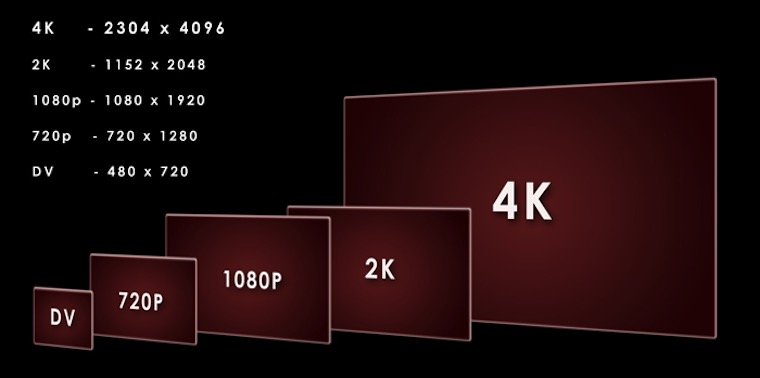
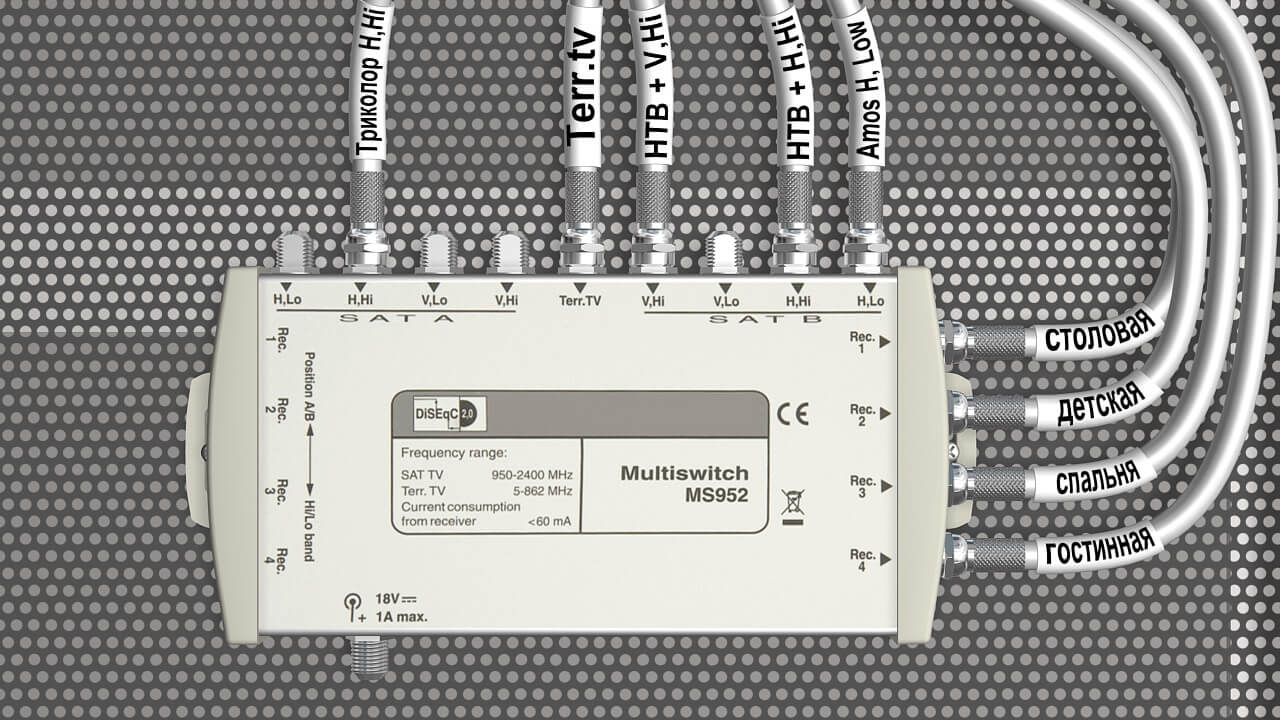

Согласен с выводом автора статьи: да, действительно, технология DLNA – несложная, и процесс установки и настройки Home Media Server тоже несложен. Но… моя личная практика установки подобных программ показывает, что вся простота и схематичность их установки наталкивается на такое явление, как индивидуальность каждого отдельного компьютера и телевизора. Я не помню случая, чтобы установка прошла нормально – постоянно по ходу приходится устранять глюки и находить индивидуальные решения для каждого компьютера. В принципе, для специалиста это несложно – но вот простой пользователь никогда не справится с этой задачей. Поэтому мой вам совет: если вы – обычный пользователь, простой телезритель, который просто-напросто хочет расширить возможности своего телека, то не мучьтесь, позовите специалиста – этим вы сэкономите массу времени и избавите себя от ненужной нервотрёпки!
Не так давно приобрел телевизор с функцией SMART. Долго мучился, чтоб настроить просмотр фильмов скачанных на компьютер с телевизора. Перебрал кучу сайтов, пока наткнулся на этот. Скачал Home Media Server, настроил, как описано выше в статье. С первого раза ничего не получилось. Оказывается невнимательно прочитал инструкцию по настройке. Исправил допущенные ошибки и все заработало. Так что если у кого то не получается, то скорее всего так же как и я, поторопились и что то пропустили. Будьте внимательнее.
Мы регулярно пользуемся этой функцией, муж скачивает ребенку мультики на ноутбук через шареман, а смотрим с телевизора, так как ноутбук обычно занят, на нем или я работаю, или муж. Я, честно говоря, не сразу разобралась, как это работает, так как с техникой не очень дружу, а супруг один раз объяснил, потом запсиховал, что ничего сложного тут нет. Стала искать в интернете, статью прочитала эту, вроде все понятно, зрительно информация лучше воспринимается.По инструкции сделала и все получилось 🙂
Перебрал кучу сайтов, пока наткнулся на этот. Скачал Home Media Server, настроил, как описано выше в статье. С первого раза ничего не получилось.
Я не помню случая, чтобы установка прошла нормально — постоянно по ходу приходится устранять глюки и находить индивидуальные решения для каждого компьютера.
По инструкцыи сделал и все получилось!! Спасибо большое!
Мне статья автора понравилась и сильно помогла. Тоже установил эту программу. У меня телевизор LG как раз с таким же сервером как и, в статье. Тоже никак не могли настроить телевизор. Прочитав данную статью, сделал так как там рассказано и всё стало нормально. Но не всё настроилось с первого раза. В этой статье весьма хорошо рассказано и приведены примеры, в которых показано как и что нужно делать. Здесь рассказано о таких вещах как: Подключение и просмотр медиаконтента, общая настройка HMS как DLNA сервера ,установка Home Media Server.